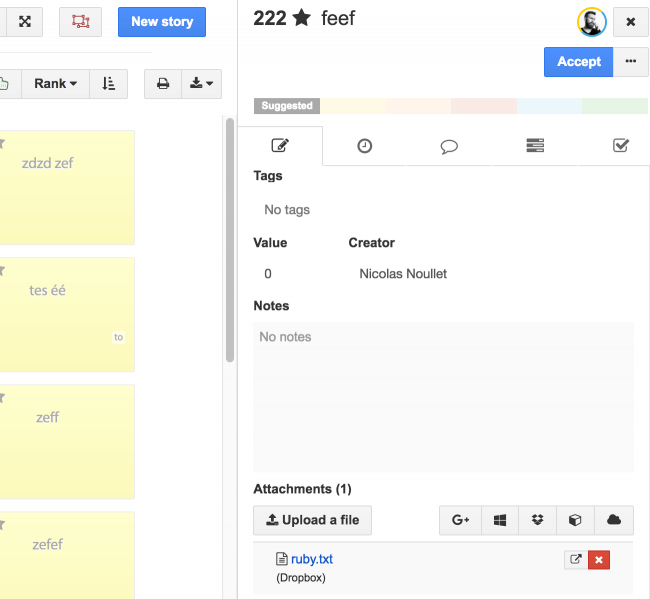Documentation Cette documentation ne s'applique qu'à iceScrum v7.
Pour un vieux serveur iceScrum R6, lisez la documentation correspondante ou migrez.
-
Installation ou Mise à jour
-
Démarrage
-
Fonctionnalités de base
Apps & intégrations
Neatro
Companion
MURAL
Microsoft Teams
Discord
iObeya
Zoom
Google Hangouts Meet
Jamboard by Google
Miro
Jitsi Meet
Mattermost
Custom project dashboard
Agile KPIs
Webhooks
Forecast
Agile fortune
SAML Authentication
Labels
Share
Zapier
Story workflow
FeatureMap
Temps passé
Diagrammes & mockups
Stories épiques
Portfolio
Project Roadmap
Mood
Toolbox
Authentification externe
Intégration continue
Fichiers attachés Cloud
Capacité de l’équipe
Bug trackers
LDAP / Active Directory
Slack
Administration du projet
Administration des utilisateurs
Administration du serveur
Git & SVN
Export de données
Import Excel
Responsable de tâche
Vote de stories
Modèle de story
Apps & intégrations
Backlogs personnalisés
-
Migration
Ajoutez des informations à vos éléments iceScrum en joignant des fichiers depuis votre service d’hébergement cloud préféré.
Configuration
L’intégration avec le stockage en ligne est divisée en plusieurs applications dans iceScrum, une pour chaque service d’hébergement avec lequel l’application est intégrée. La plupart de la logique d’intégration est commune à tous, c’est pourquoi la documentation est unifiée.
Si vous utilisez iceScrum Cloud alors tout est déjà configuré pour vous ! Vous pouvez passer directement à la section Utilisation.
Sinon, contrairement à la plupart des Apps, vous ne pouvez pas utiliser les intégrations avec le stockage en ligne dès le début. Vous devez d’abord configurer l’intégration dans la vue d’administration «Paramètres» lorsque vous êtes connecté en tant qu’administrateur du serveur.
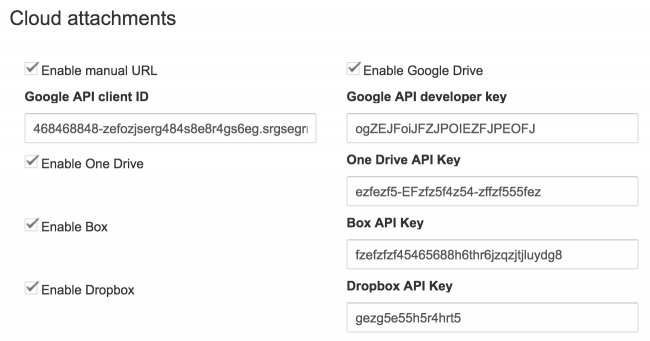
Ces paramètres vous permettent d’activer / désactiver la fonction de stockage en ligne pour les services disponibles. La connexion à ces services est effectuée via OAuth afin que vos utilisateurs n’aient pas à entrer leurs informations d’identification dans iceScrum.
Pour intégrer iceScrum en toute sécurité à un service tiers (Dropbox, Google Drive, Microsoft OneDrive et Box), vous devez faire en sorte que votre serveur iceScrum et le service correspondant se connaissent : le service doit connaître l’URL de votre serveur iceScrum et iceScrum à besoin de connaître la clé API de l’application.
Google Drive
Ouvrez https://console.developers.google.com/projectcreate.
Commencez par créer un projet avec un nom de votre choix. Cela peut prendre quelques secondes et vous devrez peut-être rafraîchir pour voir votre projet.
Ensuite, ouvrez le panneau API : https://console.developers.google.com/apis/dashboard sur votre projet et ouvrez «Activer les API et les services». Enfin, recherchez l’API requise pour cette intégration: API Google Picker, puis activez-la.
Cette API nécessite la création d’informations d’identification de deux types.
Clef API
Commencez par créer des informations d’identification pour la clef API. Vous pouvez éventuellement restreindre l’utilisation de cette clef API au domaine de votre serveur iceScrum.
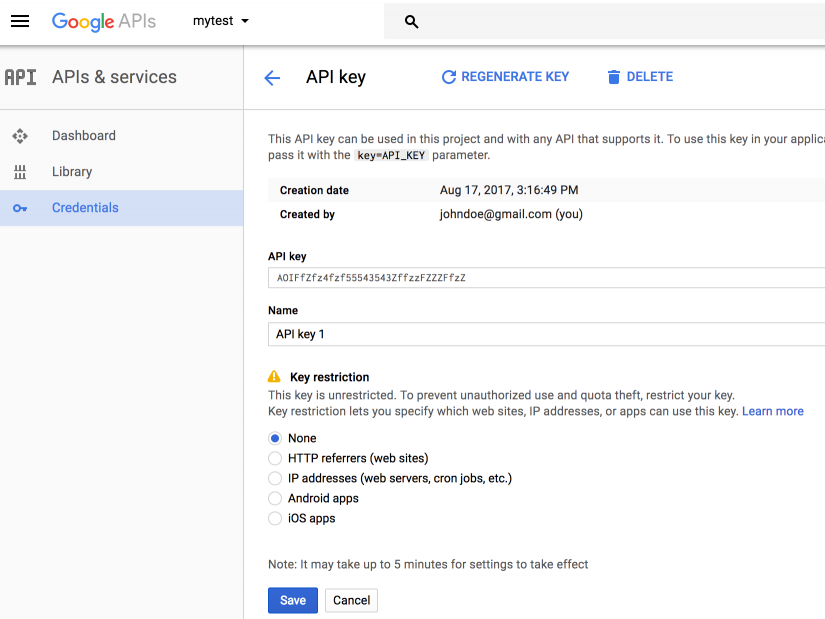
ID du client OAuth
Créez de nouvelles informations d’identification de type ID client OAuth. Vous devez créer un écran d’accord qui s’affichera pour vos utilisateurs lors de la première connexion d’iceScrum à leur compte Drive, donnez-lui simplement un nom, par ex. « iceScrum », et sauvegardez.
Ensuite, choisissez Application Web , entrez votre domaine de serveur iceScrum dans Authorized JavaScript Origins.
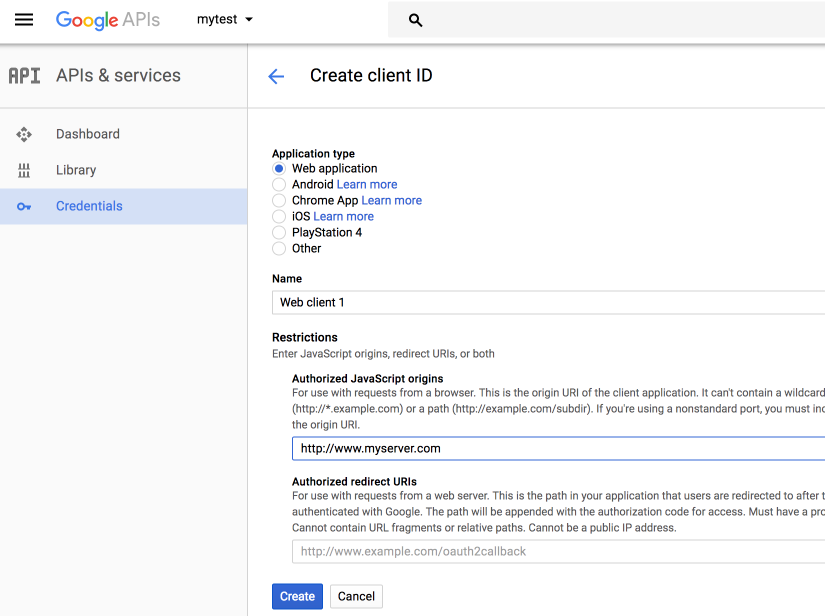
Enfin, ouvrez les paramètres d’administration d’iceScrum, activez l’intégration Google Drive et saisissez les ID client et clef API obtenus lors des étapes précédentes.
Dropbox
Ouvrez https://www.dropbox.com/developers/apps.
Créez une nouvelle application utilisant l’API Dropbox et ayant accès à la version complète de Dropbox.
Ensuite, entrez votre domaine de serveur dans le domaine Chooser/Saver et cliquez sur Ajouter
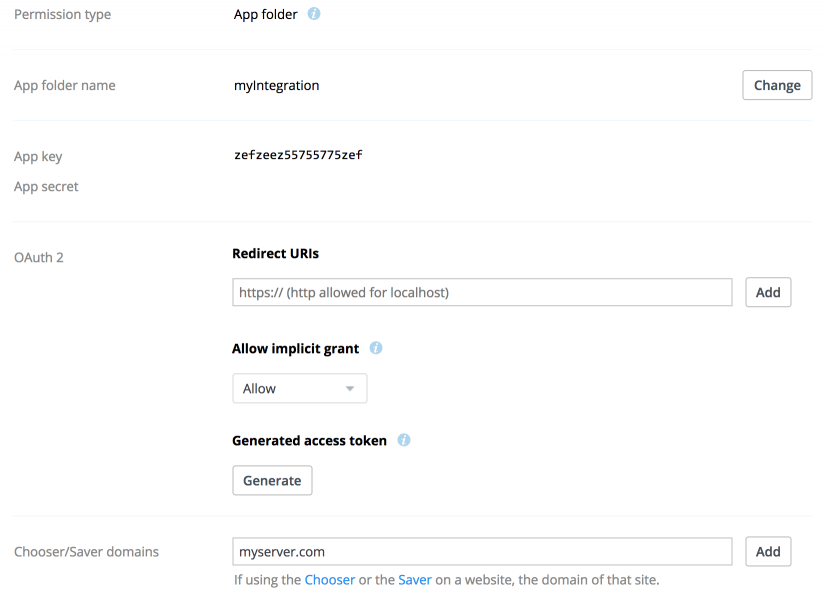
Enfin, ouvrez les paramètres d’administration d’iceScrum, activez l’intégration Dropbox et entrez la Clef d’application que vous avez obtenue.
OneDrive
Ouvrez https://apps.dev.microsoft.com/#/appList. Vous pouvez également lire la documentation Microsoft.
Premièrement, créez une nouvelle Application. Ensuite, cliquez sur Ajouter une plateforme et choisissez Web
Ensuite, entrez l’URL complète de votre serveur iceScrum dans les URL de redirection suivi de / oneDrive / redirectURI et copiez l’identifiant de l’application.
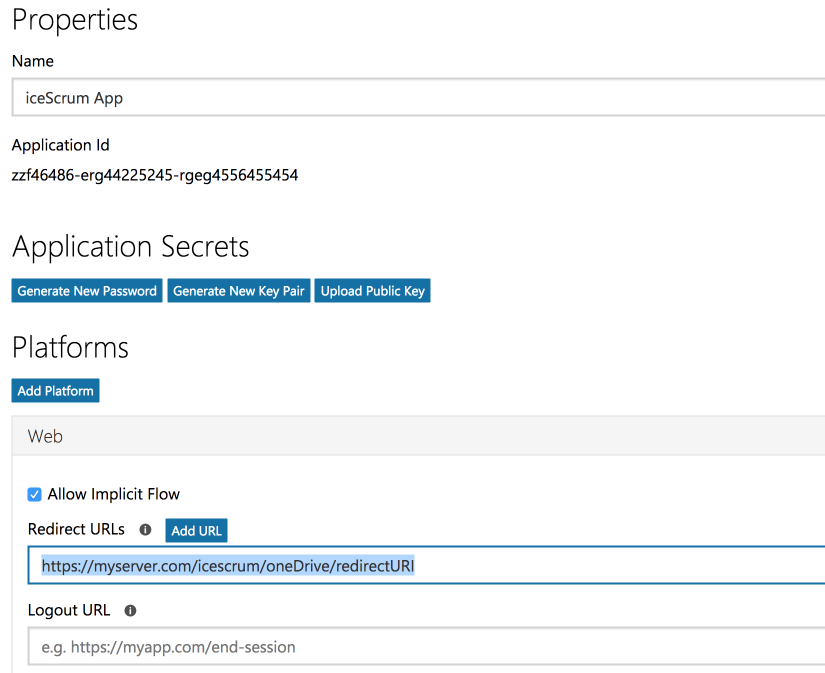
Enfin, ouvrez les paramètres d’administration d’iceScrum, activez l’intégration OneDrive et entrez l’ID d’application que vous avez obtenue.
Box
Ouvrez https://app.box.com/developers/console.
Créez une nouvelle Application personnalisée et choisissez Standard OAuth 2.0 (authentification de l’utilisateur) .
Ouvrez le panneau Configuration et copiez l’ID du client fournie.
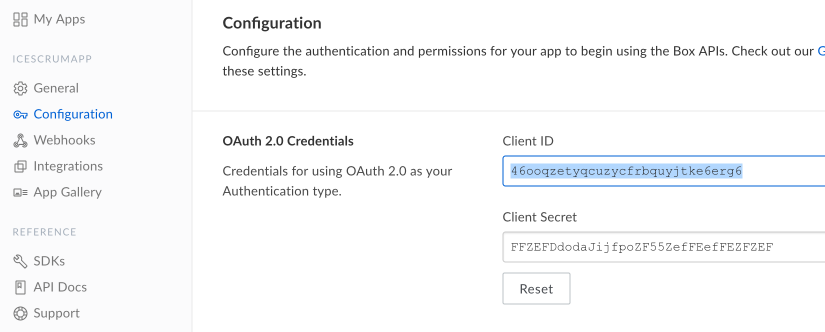
Enfin, ouvrez les paramètres d’administration d’iceScrum, activez l’intégration Box et entrez l’ ID du client que vous avez obtenue.
Pièces jointes distantes
Comme alternative à la connexion intégrée aux services d’hébergement Cloud, vous pouvez entrer manuellement l’URL d’un media distant. Cela vous permet de joindre des fichiers de votre intranet ou de services qui n’ont pas une intégration dédiée avec iceScrum. Aucune configuration n’est nécessaire, il suffit d’activer l’App !
Si possible, iceScrum retrouvera le nom et affichera même un aperçu du document. Voici la liste des services qui proposent un aperçu : YouTube, SlideShare, Speaker Deck, Meetup, Codepen, Dropbox Paper, Dailymotion, Figma, Facebook, Instagram, SoundCloud, Flickr, Brightcove, Hulu, Scribd, Viddler, Vimeo, SmugMug, Mixcloud, Coub, Funny or Die, Wistia, IFTTT, carto.com, Widgetic, Reddit, Graphiq, Slidely, Getty Images, Twitter, Droplr, Adobe Stock, Adobe XD, Marvel, Spotify, Twitch, Office Forms, Tapewrite, someecards, Datawrapper, Airtable, Pastebin, Framer, Gist Github, Lucidchart, Imgur, Glycat, Pinterest, Infogram, Screen9, Screencast, Screenr, ScribbleMaps…
Utilisation
Une fois l’administration configurée, vous devriez pouvoir activer l’App correspondant au service que vous souhaitez intégrer à votre projet. Tout comme les pièces jointes habituelles, celles stockées en ligne peuvent être ajoutées au niveau du projet, de la release, du sprint, de la feature, de la story et des tâches. Une fois votre application activée, une icône pour joindre vos fichiers stockés en ligne sera disponible à côté du bouton de la pièce jointe.
Cliquez sur l’icône correspondant à votre service de stockage pour joindre les fichiers qu’il contient. Si vous n’êtes pas connecté, vous devrez entrer vos informations d’identification directement dans le service cloud. Une fois authentifié, un sélecteur de fichiers permet de choisir le fichier que vous souhaitez attacher.
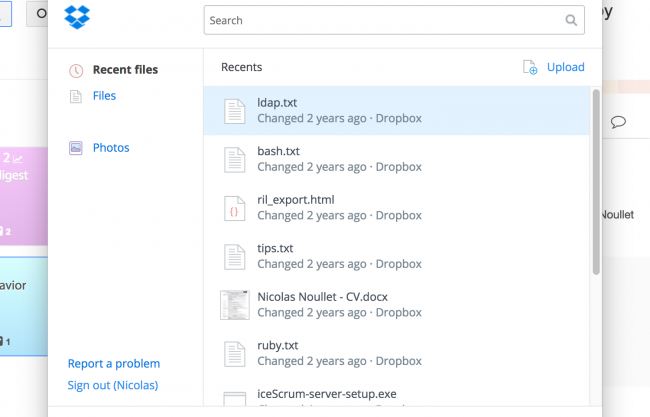
Si vous utilisez des URL manuelles, entrez l’URL associée avec le schéma approprié (par exemple, smb: // pour un serveur samba).
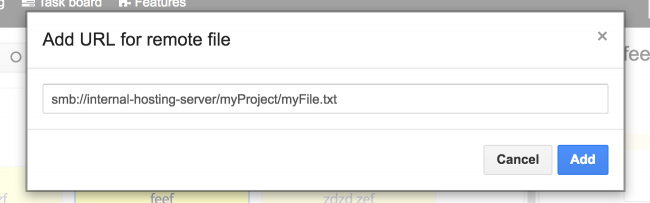
L’intégration est transparente, donc les pièces jointes des différents services apparaîtront au même endroit.